- 軽量Linuxを使えば古いマシンがまだ動く
- Ubuntu16.04ベースのバージョンもあります (追記2018.3.27)
- 導入した主なソフトウェア
- (追記 2016年8月16日)
- (追記 2017年5月28日)
- 過去記事
最近、Windows10の無料アップデート期間が終わって、でもまだ無料アップデートが出来るとか、Windows10のアニバーサリーアップデートが結構進化しているという話題が盛んですが、そんな話題に絶対ついていけないような、WindowsXPのサポート終了で命運が尽きたような、シングルコア1GHz台、メモリ512MBのマシンもまだ使えるという話です。
[Update 2018.3.27] 開発者による正式アップデートではありませんが、ライブCDの部屋さんからUbuntu16.04をベースとしたlinuxBean16.04がリリースされました。
軽量Linuxを使えば古いマシンがまだ動く
WindowsXPのサポート終了で、妻と娘がWindows7マシンに乗り換えたため、玉突き的に2台の古いマシンがお役御免になりました。もう使わないのですが、捨てるのはもったいないので押し入れに取ってありました。ただ置いておくのもつまらないし、場所を食うということで、いろいろ調べたところ、Linuxなら、Windows XPレベルのスペックでも動くし、サポートもUbuntu14.04LTSというバージョンで2019年4月までUbuntu16.04LTSというバージョンで2021年4月までサポートされるという情報がありました。
その後、シングルコア1GHz台、メモリ512MBのノートPCで、Ubuntu系列の色々なビルドでお試しをしてみたのですが、本家のUbuntuだと14.04を使ってもちょっと重すぎて盛んに画面がフリーズ(Linuxは本格的にフリースすることは殆ど無くて、2分後ぐらいに画面が変わったりするのですが)して、使い物にならないという事で、今度は「軽量Linux」と言われる物を試しました。
軽量Linuxとは、Ubuntuのカーネルを使って、搭載した機能に必要なコード以外は削除したり実装を変えたりして、CPU負荷、メモリ使用量を削減したディストリビューションです。
有名どころで、Puppy Linux、Linux Mint、Lubuntu、Xubuntu、linuxBeanなどがあります。それぞれ一度はインストールして、試してみました。
そうした経緯を踏まえて、Windows XP落ちのシングルコア1GHz台、メモリ512MBというスペックの機種に入れるのであれば、
linuxBeanとLubuntuが良さそうという感じでした。
Lubuntu
linuxBean
僕は結局、Windws XP落ちの2台に、linuxBeanを入れてみました。
利点:UIがWindowsに似ている
1GHzクラスのCPUでも動く
500MBクラスのRAMでも動く
欠点:32bitバージョンしか無い
2台ともシングルコア1GHzちょっと。メモリは512MBなので、軽量動作優先としました。
32bitバージョンしか無いことで、公式のChromeのサポートが切れましたが、ChromiumっていうOSSがあるので、機能的には問題ありません。また、4.04.4 2016-04-15版では、Chromeサポート切れ対策がされているそうです。
linuxBean 12.04.5 2016-04-15版、14.04.4 2016-04-15版をうp。
— #!/tmp/aztake (@AzumaTakemasa) 2016年4月15日
Google Chromeの32bit Linux版サポート終了を受けたメンテナンスリリースです。#linuxBean
インストール方法はこちらから見てください(他人任せ:でも僕が書くより分かりやすいです)
軽量Linuxを試す/linuxBeanのインストール | 仙台メディアデザイン
なお、linuxBeanの開発者さんは熊本地震で被災されていまして、Ubuntuの最新長期サポートバージョンである16.04ベースのビルドが出ていないし、Twitterの更新も無いので心細くはあります。しかし、Ubuntu14.04ベースであっても2019年4月まではサポートされますので、その間様子を見ていれば良いと思います。最悪2018年頃にアップデートがなければLubuntu16.04に移行すれば良いのではないかと。今時点で、両方試した限りでは、うちにあるXP落ちの古いマシンについては、linuxBean14.04の方がより軽くて安定していて使いやすかったです。
Ubuntu16.04ベースのバージョンもあります (追記2018.3.27)
熊本地震で被災した開発者はまだ活動を再開しているわけではありませんが、「ライブCDの部屋」の運営者が作者の復活と開発の再開を祈って14.04を16.04へアップグレードしています。
溝渕@四万十さんによるWindowsはもういらないのサイトでの紹介
インストール方法や注意点などが書かれています。
linuxBean 16.04ダウンロードサイトはこちらです
これで、2019年4月を越えてlinuxBeanを使い続けることが出来ます。
(追記2018.3.27終わり)
我が家でインストールしたマシンたち

右がCompaq6715S、左がSatelliteJ50です。

SatelliteJ50
CPUはCeleronMの1.4GHz、メモリ512MB、HDD40GBです。

Compaq6715s
日本HP Notebooks / 旧モデルの情報 HP Compaq 6715s/CT Notebook PC - [AMD Sempron™ 3500+ プロセッサ 搭載モデル]
CPUはAMDSempron™ 3500+ 1.6GHz メモリ512MB、HDD40GBです。
インストールはライブCDイメージのisoファイルをインターネットから拾ってきて、ISOイメージを書き込めるライティングアプリでCD-Rに書き込んだ後、CD経由でインストールを行う手順で行いますが、両機種ともCDドライブ内蔵なのでここは問題ありません。その後のソフトウェアインストールにはターゲット機でのインターネット接続が必要です。Satelliteの方は700円で買ってきたUSB Wifiドングルを使っています。この機種はUSBが1.1なので、転送はかなり遅いです。実効で100-200kB/sぐらい。USBに挿しただけで認識はしてくれました。
Compaqの方は内蔵のブロードコムのWiFiを使いました。こちらは標準パッケージにはデバドラが対応しておらず、ネットで探したファイルを追加インストールしました。ライブラリ関係はUbuntu用のものが見つかれば概ね使用可能です。(この間はSatellite用に買ったUSBドングルをこちらに挿してインターネット接続をしています)内蔵WiFiの方も通信速度は100-200kB/sぐらいですが、バーストで500kB/sぐらい出ることもあるので、WiFiアダプタは内蔵ブロードコムのほうが早いものと思います。
自宅のWiFi自体は10-20MB/sぐらい出る環境です。
CompaqへのWiFi導入で、設定の変更方法などを調べてかなり苦労しましたが、あとはダウンロードとインストールに時間がかかっただけで殆ど指示通りにインストールしただけです。指示の中にはコンソールでsudoコマンドを打つ場面もありますが、特に難しいものではありません。
導入した主なソフトウェア
ブラウザ
デフォルトのツールバーからlinuxBean設定ウィザードを開き、「Chromium」にチェックボタンを付けてOKボタンをクリックするだけです。
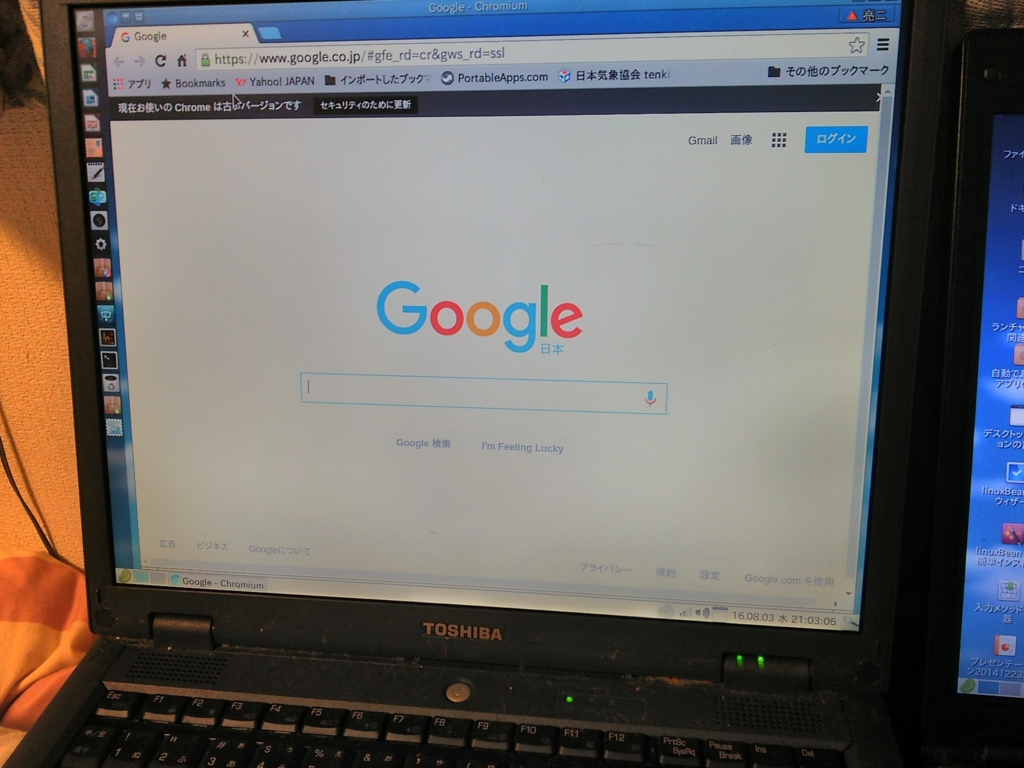
Chromiumを使っています。Chromeとの同期ができますので、母艦PCのブックマークとWebアプリが全部引き継げます。SNSやはてなブログの対応はこれだけで全部出来てしまいました。
Officeソフト
デフォルトのツールバーからlinuxBean設定ウィザードを開き、「オフィスセット」にチェックボタンを付けてOKボタンをクリックするだけです。

OfficeはLibre Officeが使えるので、WordやExcelのファイルがそのまま読み書きできます。
Wordを開いたところ

Excel(calc)を開いたところ

当然Firefoxも開きます。母艦PCとの間のブックマーク同期も出来ます。

というわけで、古いパソコンもまだまだ使えるよという話でした。
(追記 2016年8月16日)
この記事、思いの外沢山の人に読んで頂き、ブクマもいっぱい付けていただきました。コメント頂いた質問等
・普段のネット生活ならスマホで充分
確かに普通にTwitterやブログを見るだけならスマホで充分かも知れませんが、はてなブログを編集しようとすると「デスクトップ版ダッシュボード」を使いたくなる時があります(アイキャッチの変更など)スマホでもデスクトップ盤のダッシュボードを出すことは出来ますが、画面が非常に小さくなるので面積の大きい画面が便利な時があります。また、文章入力や変更はキーボードが使えたり、右クリックメニューが使えるほうが便利です。
・古い機種を何に使うのか分からない
自分用のWindowsのメインマシンはデスクトップなので、寝室でちょっとディスクトップ画面を確認したいとか、記事を編集したいとか思った時は、寝室でちょっと開けるノートがあったほうが便利です。
パフォーマンスとしては動画を見たりWebゲームをせずに、ブラウザ上で閲覧、ブログ編集などをしている限りでは問題ありません。
・ただLinuxを入れたかっただけでは?
よくお分かりで。きっかけは殆ど好奇心でした。で、使えるようになった今でも稼働は月に2-3回です。でも初期投資ゼロでこれだけ出来たので満足しています。
・古い機種は消費電力が・・・
確かに最新機種に比べるとエネルギーパフォーマンスは悪いですね。今回の機種のACアダプタは75Wタイプを使っています。最新機種から見ると倍の電力を使っています。でも電球一個分なので、デスクトップを使うために居間に行くことを考えると省エネです。最新ノートは経済的理由により手にはいらないので苦肉の策ではあります。
(追記 2017年5月28日)
コメントにて、linuxBeanの名称記述が間違っている点と、タイトルが不適切という指摘を受けましたので修正しました。指摘してくれた方ありがとうございました
(追記おわり )
過去記事



